Table of Contents
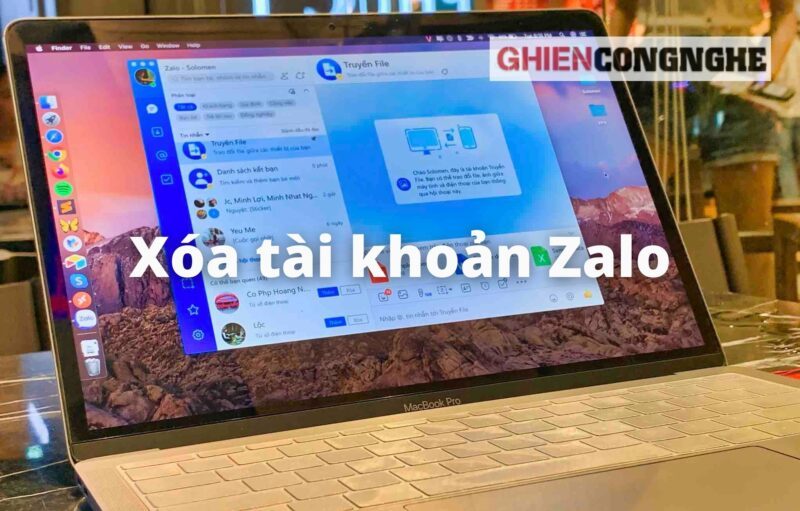
Bạn đang tìm cách xóa tài khoản Zalo trên máy tính nhưng chưa biết cách thực hiện ra sao cho chính xác và nhanh chóng nhất. Trong bài viết hôm nay GhienCongNghe sẽ chia sẻ đến bạn cách xóa tài khoản Zalo trên máy tính và điện thoại một cách chi tiết nhất. Mời bạn cùng tham khảo và thực hiện theo nhé.
Cách xóa tài khoản Zalo trên máy tính
Cách xóa tài khoản Zalo trực tiếp trên máy tính
Nếu ý định của bạn là xóa tài khoản Zalo ra khỏi phần mềm Zalo trên máy tính để đăng nhập một tài khoản khác nhưng không biết cách làm như thế nào.
Cách thực hiện cũng khá đơn giản, nếu bạn chưa biết và đang quan tâm đến vấn đề này có thể làm theo các bước hướng dẫn dưới đây:
1. Đầu tiên, bạn cần truy cập vào ứng dụng Zalo trên máy tính. Tại giao diện của Zalo trên PC, nhấp chuột vào biểu tượng Cài đặt (Hình bánh răng) > Click chuột vào Đăng xuất.
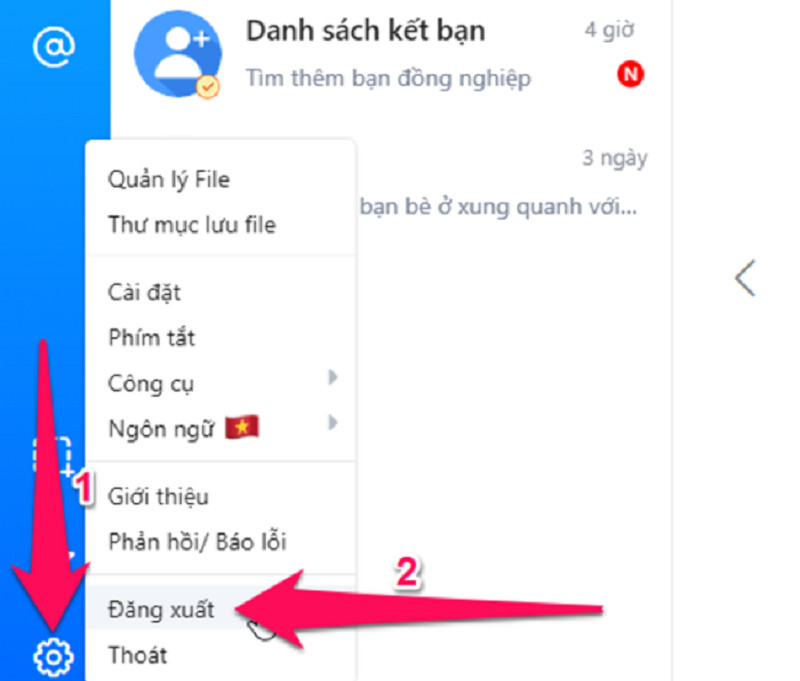
2. Sau khi click chuột vào Đăng xuất, trên màn hình máy tính lúc này sẽ hiển thị một bảng thông báo. Hỏi bạn có muốn xóa lịch sử trò chuyện trước khi tiến hành đăng xuất không. Bạn chọn xóa hoặc không tùy ý.

3. Sau cùng, nhấp chuột vào Đăng xuất để thoát khỏi tài khoản Zalo trên PC.
Cách xóa tài khoản Zalo PC bằng điện thoại
Để đăng xuất được tài khoản Zalo trên máy tính từ xa bằng app điện thoại, bạn cần làm như sau:
Bước 1: Truy cập vào app Zalo trên điện thoại Android hoặc iPhone của bạn. Sau đó chạm vào Cá nhân ở góc dưới bên phải giao diện Zalo.
Bước 2: Tiếp theo chọn vào Tài khoản và bảo mật > Lịch sử đăng nhập.
Bước 3: Tại đây bạn chọn thiết bị cần đăng xuất từ xa và chọn Đăng xuất trong danh sách các thiết bị đăng kích hoạt tài khoản Zalo trên đó. Chạm vào Đăng xuất 1 lần nữa để xác nhận.
Cách xóa tài khoản Zalo vĩnh viễn bằng máy tính
Vì một lý do nào đó, bạn muốn xóa tài khoản Zalo trên máy tính vĩnh viễn. Cách thực hiện khá đơn giản, bạn chỉ cần thực hiện theo các bước sau:
1. Thực hiện đăng xuất tài khoản Zalo trên máy tính bằng cách nhấn vào biểu tượng bánh răng và chọn Đăng xuất.
2. Sử dụng app Zalo trên điện thoại và mở ứng dụng lên để có thể thực hiện việc xóa tài khoản Zalo vĩnh viễn, trên máy tính chưa hỗ trợ tùy chọn này.
3. Chuyển sang mục Cá nhân > Tài khoản và bảo mật > Xóa tài khoản.
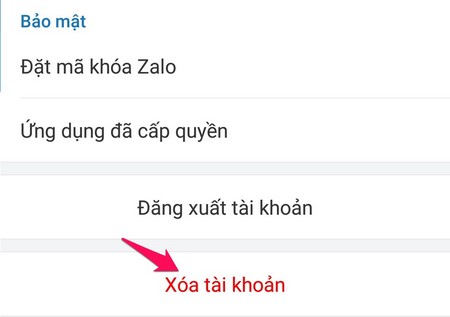
4. Đọc kỹ những thông tin lưu ý trước khi xóa. Sau đó nhấn vào nút Xóa tài khoản nếu bạn chắc chắn muốn xóa tài khoản Zalo trên máy tính hay điện thoại vĩnh viễn.
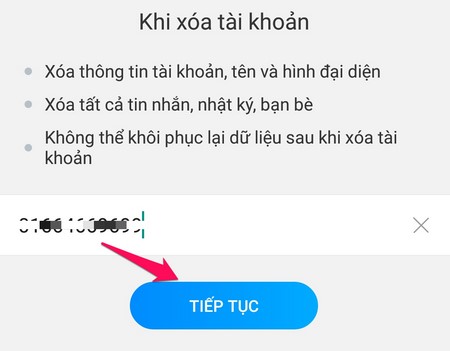
Một số lưu ý khi xóa tài khoản Zalo trên máy tính vĩnh viễn
Trước khi thực hiện hành động xóa vĩnh viễn tài khoản Zalo của bạn, hãy chú ý đến những vấn đề sau trước khi đưa ra quyết định xóa hoặc bạn đã thực hiện yêu cầu xóa tài khoản và vẫn còn đang trong thời gian xử lý trước khi tài khoản bị xóa vĩnh viễn (thông thường là 30 ngày sau khi thực hiện yêu cầu xóa tài khoản Zalo vĩnh viễn).
Những điểm cần lưu ý bao gồm:
- Mọi dữ liệu về hình ảnh, bài đăng, khoảng khắc và dữ liệu nhắn tin sẽ bị xóa và không thể khôi phục lại được sau khi tài khoản đã bị xóa
- Trong thời gian 30 ngày sau khi thực hiện yêu cầu xóa bạn có thể đăng nhập lại tài khoản để hủy yêu cầu xóa tài khoản.
- Khi xóa tài khoản Zalo, tài khoản ZaloPay cũng sẽ đồng thời bị xóa theo do được liên kết với chung một số điện thoại duy nhất. Nếu tài khoản ZaloPay của bạn vẫn còn tiền trong đó hãy thực hiện việc chuyển tiền sang tài khoản chính của bạn để đảm bảo không bị mất oan số tiền này.
Hãy bảo vệ thông tin tài khoản Zalo của mình nếu có dấu hiệu xâm nhập trái phép bằng cách xóa tài khoản Zalo trên máy tính từ xa bằng điện thoại. Sau đó, nhanh chóng thay đổi mật khẩu đăng nhập tài khoản hoặc tạm khóa tài khoản Zalo để đảm bảo an toàn.
Xem thêm:
- Cách ghi âm cuộc gọi Zalo trên máy tính và điện thoại
- Cách đổi tên Zalo nhanh nhất trên điện thoại và máy tính
- Không tải được Zalo trên máy tính? Bài này sẽ có ích cho bạn
Nếu thấy bài viết chia sẻ cách xóa tài khoản Zalo trên máy tính này hữu ích đừng quên để lại Like & Share, cũng như có bất kỳ thắc mắc nào hãy tìm kiếm trên trang GhienCongNghe. Cảm ơn đã theo dõi.











